如何在玩遊戲時在 PlayStation 4/5 上保留 Spotify 音樂
遊戲和音樂總是齊頭並進,創造出超越虛擬世界的興奮交響曲。如果您是 PlayStation 愛好者,您就會知道,當有完美的播放清單陪伴時,遊戲的快感會達到頂峰。這就是 Spotify 的用武之地,它將您的遊戲體驗與您喜愛的音樂無縫融合。
但是,您是否曾經在啟動遊戲時發現音樂突然停止而感到沮喪?好吧,不用再擔心了!在這篇文章中,我們將揭開如何 將 Spotify 音樂保留在 PlayStation 上,讓您在征服虛擬世界的同時不間斷地進行創作。準備好將您的遊戲冒險提升到聽覺享受的全新水平!
內容指南 第 1 部分:您可以在 PS4/5 上在背景執行 Spotify 嗎?第 2 部分. 如何在玩遊戲時保持 PS4/5 上的 Spotify 播放?第 3 部分:修復 PlayStation 上的 Spotify 不工作的解決方案第 4 部分:在 PlayStation 上播放 Spotify 歌曲且無廣告的最佳方式結論
第 1 部分:您可以在 PS4/5 上在背景執行 Spotify 嗎?
你知道嗎,你可以炸掉你最喜歡的 Spotify 當你把對手炸成碎片時,你會聽到音樂嗎?索尼與 Spotify 合作推出 PlayStation 串流服務,讓用戶在遊戲體驗中享受音樂。為什麼應該在 PlayStation 上保留 Spotify 音樂?使用者可以創建個人化的配樂,根據自己的喜好和玩遊戲時想要的氛圍客製化音樂。它為遊戲體驗增添了額外的樂趣和參與。
這種整合確保了遊戲和聽音樂之間的無縫過渡。用戶可以輕鬆地在遊戲和他們喜愛的音樂曲目之間切換,而無需中斷遊戲。 Spotify 與 PlayStation 的整合還使用戶能夠與朋友和 PlayStation 社群分享他們最喜愛的曲目、播放清單和聆聽活動。這種社交方面允許用戶發現朋友推薦的新音樂或加入協作播放列表,從而增強了遊戲體驗。它培養了 PlayStation 用戶的社群意識和共享樂趣。
第 2 部分. 如何在玩遊戲時保持 PS4/5 上的 Spotify 播放?
要將 Spotify 音樂保留在 PlayStation 上,您可以遵循以下幾種方法。以下是每種方法的逐步說明:
在 PlayStation 上使用 Spotify 應用程式
- 檢查您的 PlayStation 系統是否在線上並連接到網路。
- 在 PlayStation Store 中搜尋 Spotify 應用程式。
- 點擊“下載”將其安裝到您的 PlayStation 上。
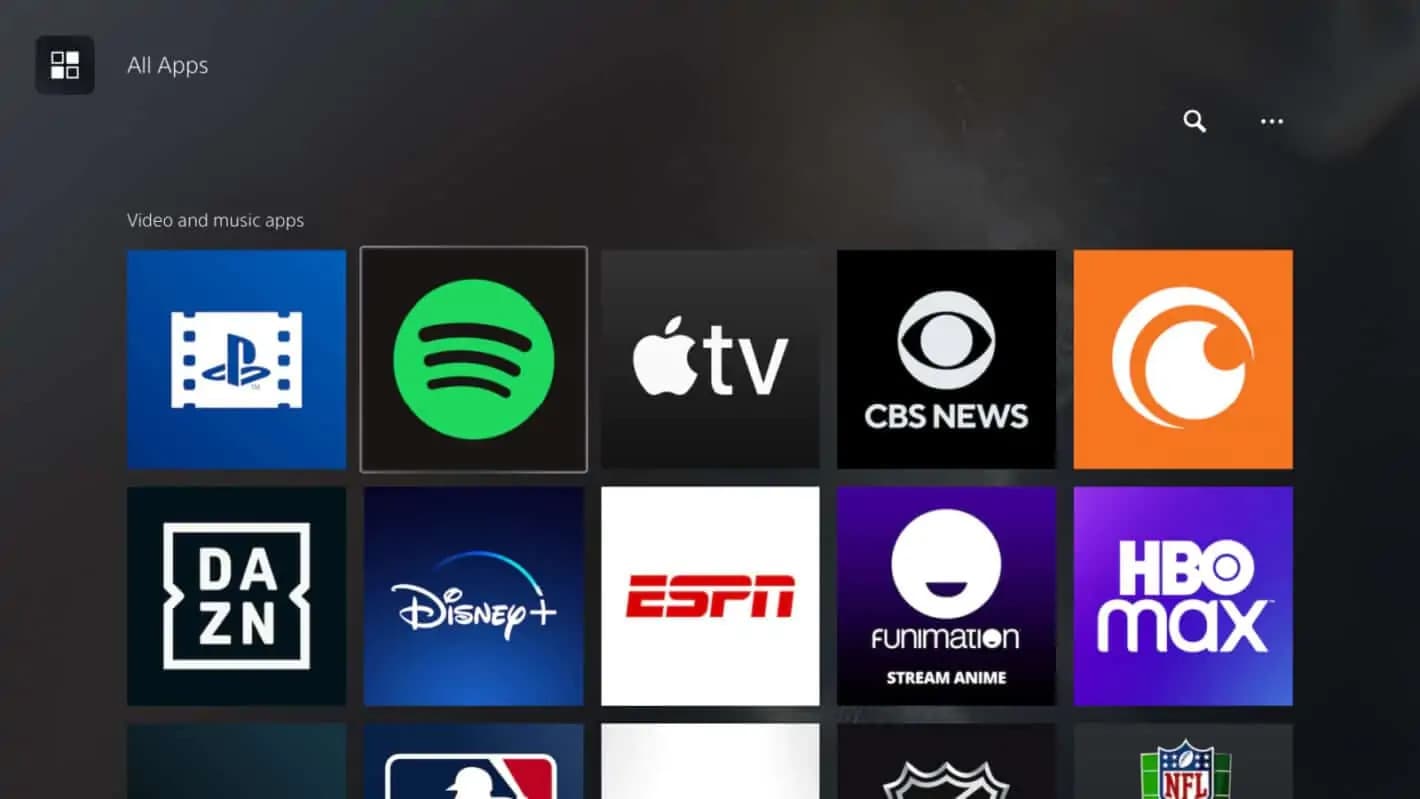
- 軟體完全安裝後,啟動它。
- 如果您已經有 Spotify 帳戶,則必須選擇「登入」選項,但在出現提示時也必須輸入使用者名稱和密碼。如果您還沒有帳戶,可以透過點擊「註冊」按鈕然後按照螢幕上的指示進行操作來建立帳戶。
- 連接到 Spotify 帳戶後,選擇您想聽的歌曲或專輯。
- 開始遊戲,邊玩遊戲邊聽音樂!

將 Spotify Connect 與 PlayStation 結合使用
PS4/5 僅在有限的幾個國家/地區支援 Spotify。如果您在 PlayStation Store 上找不到 Spotify 應用程序,您可以嘗試第二種方法將 Spotify 音樂保留在 PlayStation 上。為此,您需要 Spotify Connect。接下來是步驟:
- 確保您的 PlayStation 系統和安裝了 Spotify 應用程式的裝置(例如智慧型手機或平板電腦)連接到相同 Wi-Fi 網路。
- 在 Spotify 行動應用程式中登入您的帳戶。
- 之後,您必須開始播放一些音樂。
- 在正在播放的頁面上,點擊 Spotify Connect 圖示以顯示家庭網路中所有本機裝置的清單。從選項清單中選擇您的 PlayStation 裝置。
- 現在您手機上正在播放的音樂將立即開始在您的 PlayStation 主機上播放。
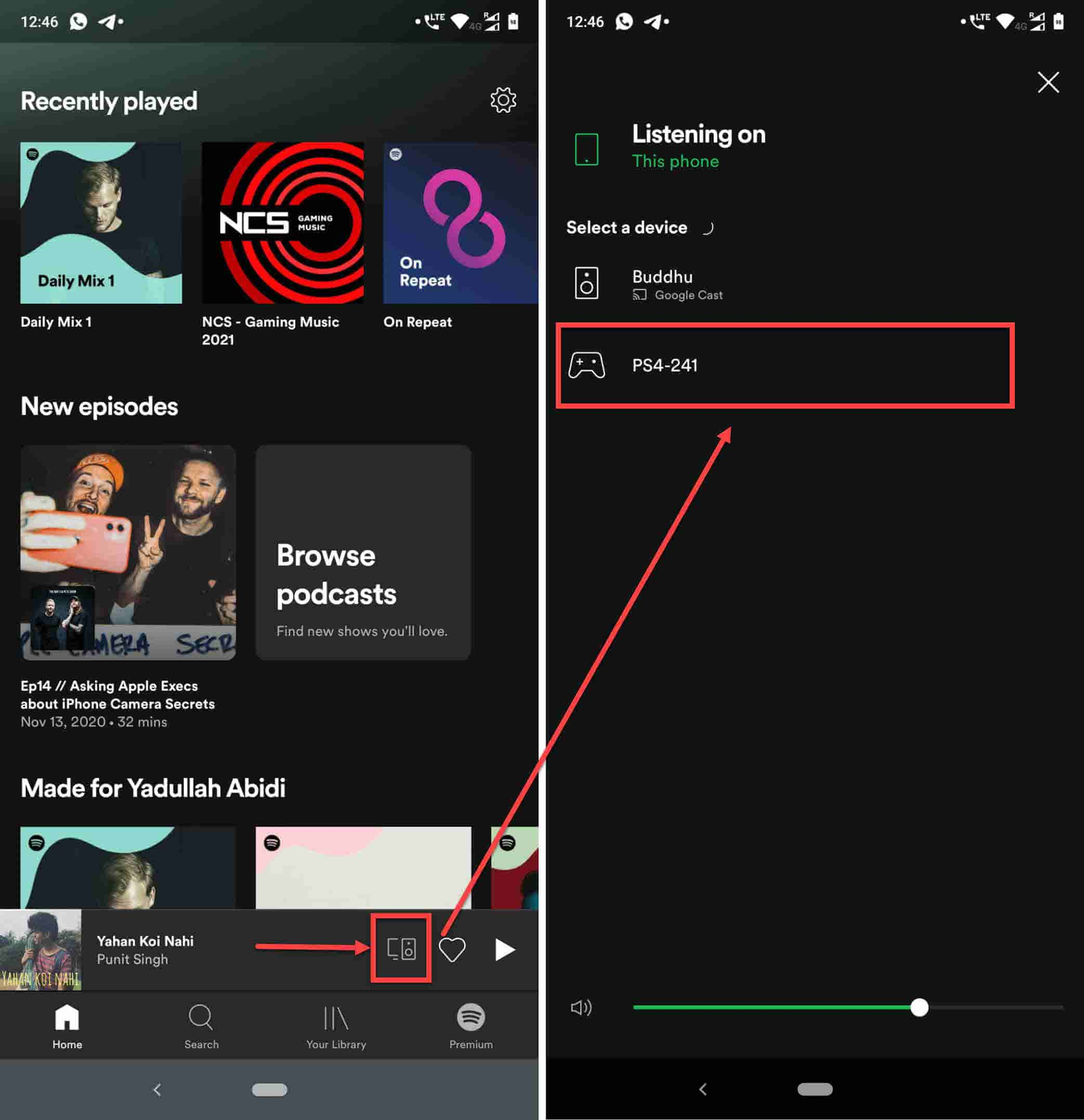
注意:如果您希望音樂繼續播放,請確保 PlayStation 上的 Spotify 應用程式始終開啟並運行。如果您退出應用程式或讓它進入休眠狀態,音樂可能不會播放。
第 3 部分:修復 PlayStation 上的 Spotify 不工作的解決方案
但是,如果 Spotify 應用程式或 Spotify Connect 功能無法在您的 PlayStation 裝置上運行,這裡有一些解決方案。
無聲音或音量小:
- 確保 PlayStation 主機和 Spotify 應用程式的音量都已調高。
- 檢查 PlayStation 上的音訊設置,確保選擇了正確的輸出裝置。
- 驗證 PlayStation 和音訊輸出裝置之間的電纜或連接是否牢固。
應用程式崩潰或凍結:
- 重新啟動 PlayStation 主機並重新啟動 Spotify 應用程式。
- 確保您的 PlayStation 上安裝了最新版本的 Spotify 應用程式。
- 清除 Spotify 應用程式的快取和臨時檔案。
第 4 部分:在 PlayStation 上播放 Spotify 歌曲且無廣告的最佳方式
我們都知道 Spotify 提供兩種方案:免費和付費。只有高級用戶才能享受無廣告播放和下載功能。如果您是免費用戶,您在 PlayStation 上玩遊戲時可能會聽到煩人的廣告。如何 阻止 Spotify 廣告 在 PlayStation 上播放音樂?在這裡,我們將分享在 PlayStation 上保留 Spotify 音樂而沒有廣告的最佳方法!
PlayStation 還允許用戶將音樂移入和移出外部 USB 儲存裝置。您可以將 Spotify 歌曲傳輸到 USB 並 離線收聽 Spotify 在您的 PlayStation 裝置上。但所有 Spotify 歌曲均以 Ogg Vorbis 格式加密,即使您下載了 Spotify 歌曲,也無法完全保留它們。但與 音樂軟體 Spotify Music Converter 是 Spotify 用戶的完美音樂解決方案,專門從 Spotify 下載音樂並將其無損轉換為 MP3、AAC、WAV、FLAC 和 M4A。
它使您能夠離線保存 Spotify 音樂並在任何裝置或媒體播放器上不受限制地播放。該工具對於想要離線欣賞 Spotify 音樂或無需高級訂閱的用戶特別有用。以下是使用 AMusicSoft 的步驟 Spotify Music Converter:
- 造訪 AMusicSoft 官方網站並下載 Spotify Music Converter。按照提供的說明在您的電腦上安裝軟體。
- 安裝完成後,打開 Spotify Music Converter 應用。複製 Spotify 音樂 URL 或將歌曲直接拖放到轉換器中。

- 在 Spotify Music Converter,按一下「設定」或「首選項」按鈕自訂輸出設定。您可以選擇輸出格式(例如MP3、AAC、FLAC)、調整音訊品質、指定輸出資料夾等等。

- 自訂輸出設定後,按一下「轉換」或「開始轉換」按鈕開始轉換過程。軟體會將選定的 Spotify 音樂轉換為指定的輸出格式。

轉換完成後,轉換後的 Spotify 歌曲將儲存到您電腦的本機儲存中。您可以將轉換後的 Spotify 音樂檔案傳輸到 USB。您準備好在 PlayStation 裝置上使用 Spotify 了嗎?請依照以下步驟操作!
- 將 USB 連接到您的 PlayStation 4/5。
- 在 PlayStation 上,在內容區域選取「資料庫」>「USB 音樂播放器」。然後您可以選擇您想要播放的歌曲。

結論
Spotify 和 PlayStation 的集成為您在玩遊戲或使用遊戲機其他功能時享受音樂提供了絕佳的機會。它增強了整體娛樂體驗。將 Spotify 音樂保留在 PlayStation 上的功能使用戶能夠根據自己的喜好和情緒自訂音樂,從而創建自己的沉浸式遊戲環境。
至於 音樂軟體 Spotify Music Converter 對於想要離線欣賞自己喜愛的音樂的 Spotify 用戶來說,這是一個有價值的工具,並提供了一種方便且高效的方式將 Spotify 音樂轉換和下載為各種音訊格式。
人們也讀
Robert Fabry 是一位熱心的部落客,也是一位熱衷於科技的愛好者,也許他可以透過分享一些技巧來感染你。他也對音樂充滿熱情,並為 AMusicSoft 撰寫過這些主題的文章。